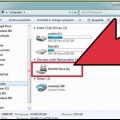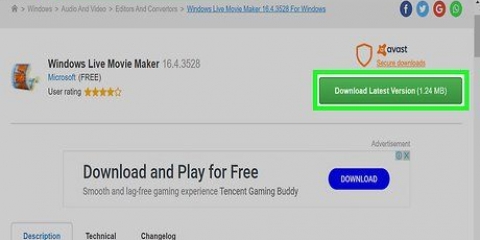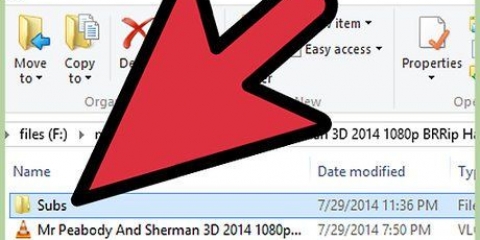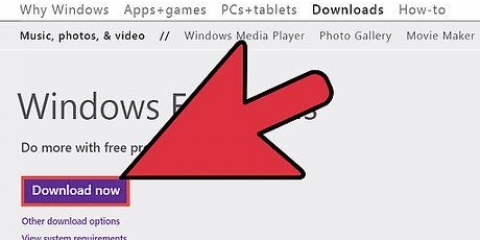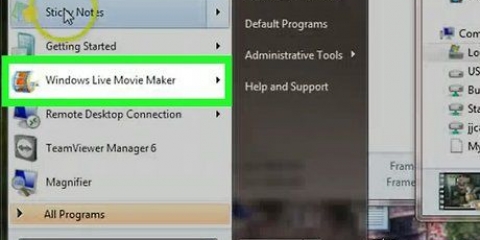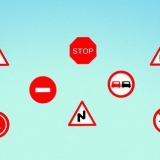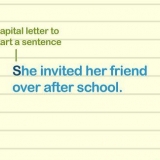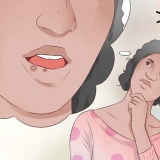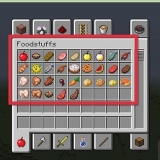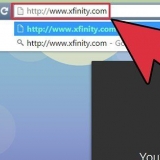Verá el botón verde de descarga en el lado derecho de la página. Una vez que se haya descargado Burn, haga doble clic en el archivo descargado para completar el proceso de instalación, lo que incluye arrastrar el archivo descargado a la carpeta "Aplicaciones". Es posible que deba permitir la descarga de la aplicación desde cualquier lugar, que puede administrar en Preferencias del Sistema > Seguridad y privacidad > General. 







En la siguiente ventana, seleccione la velocidad de copia correcta para grabar el DVD. Haga clic en la lista desplegable `Velocidad` y seleccione `4x`. Esto asegura que el video se copie al DVD a velocidad media sin comprometer la calidad. En general, cuanto más lenta sea la velocidad, mejor será la calidad de grabación. 4k no es la velocidad más rápida disponible, pero es la más utilizada. Haga clic en el botón de nuevo Para quemar para iniciar el proceso. Cuando finalice el proceso, se creará un acceso directo de DVD en su escritorio.
Use este método si desea guardar el archivo del video en un DVD, pero no planea ver la película en un reproductor de DVD. Todavía puede ver la película en computadoras con unidades de DVD-ROM insertando el DVD terminado y haciendo doble clic en el archivo de video. Puede elegir entre dos tamaños de disco: 4 GB u 8 GB. Un disco de 4 GB es suficiente para una hora y media de duración de la película. Para una película más larga tendrás que usar los 8 GB. 

Si la ventana no aparece, puede ir a su archivo de video en el Explorador de archivos, haga clic derecho sobre él, haga clic en Enviar haga clic y seleccione su unidad de DVD (p. D:). La mayoría de las computadoras con Windows vienen con un software de grabación de CD/DVD incorporado. También puede usar Windows Media Player si no tiene Windows 10. 



















Grabar un video en un dvd
Contenido
¿Tienes un video de vacaciones familiares que es demasiado grande para compartir por correo electrónico?? O simplemente quiere una copia de un video digital que pueda ver en cualquier reproductor de DVD? Este tutorial le mostrará cómo grabar un video en un DVD usando Burn para macOS y Ashampoo`s Burning Studio para Windows. También aprenderá a usar el software integrado de su computadora para crear DVD de datos que solo puede ver en una computadora.
Pasos
Método 1 de 5: Cree un DVD de video con Ashampoo para Windows

1. Toma un DVD en blanco. Primero necesita un disco en blanco para grabar su video. Puede comprar un DVD en blanco en cualquier tienda de audio o electrónica por menos de un dólar por disco o $10 por paquete de 10.
- Puede elegir entre dos tamaños de disco: 4 GB u 8 GB. Un disco de 4 GB es suficiente para una hora y media de duración de la película. Para una película más larga tendrás que usar los 8 GB.
- Use este método si desea poder ver su película en DVD en un reproductor de DVD con Windows 7, 8 o 10.

2. Inserte el DVD en blanco en la unidad de CD/DVD de su computadora. Esta estación está ubicada en un escritorio en la parte delantera o lateral de una computadora portátil, según la marca y el modelo. Presione el botón en la unidad para abrirla y coloque el disco en la unidad.
Si su computadora no tiene una unidad de CD/DVD, como las netbooks, puede usar una unidad externa de CD/DVD, que puede comprar en cualquier tienda de computadoras o electrónica por alrededor de $60. No es necesario instalarlo: simplemente conecte el dispositivo a un puerto USB de su computadora y estará listo para comenzar.

3. Descargar Burning Studio desdehttps://www.champú.com/en/usd/pin/7110/burning-software/burning-studio-free? Cuando estás en el azul Descargar-en el lado derecho de la página, será llevado a otra página cuando se descargue el programa. Inicie el descargado .exe para instalar Ashampoo`s Burning Studio.

4. Estudio de grabación abierta. Si el programa no se abre inmediatamente después de la instalación, puede abrir el programa desde el menú Inicio de Windows.

5. Pase el cursor sobre Datos. Puede encontrar esto en un menú en el lado izquierdo de la ventana del programa. Se abre otro menú a la derecha.

6. haga clic enNueva unidad. Esta suele ser la primera entrada en este menú, y se abrirá una nueva ventana.

7. Haga clic en el signo más (+). Está en el lado derecho de la ventana del programa y aparecerá su explorador de archivos.

8. Haga doble clic en el archivo que desea agregar. Puede seleccionar varios archivos manteniendo pulsada {{keypress|Ctrl} al hacer clic en un archivo.

9. haga clic enPara agregar. Verás esto en la parte inferior derecha de la ventana del explorador de archivos.

10. Haga clic para seleccionar una ubicación de grabadora de discos en `Configuración`. Elija la ubicación de su DVD en blanco.

11. haga clic enGrabar DVD. Esto iniciará el proceso de grabación. Verá una barra de progreso en la parte superior de la pantalla que indica el proceso de grabación, así como notificaciones del sistema si se producen errores, como si un archivo no se puede grabar.
Aparecerá una ventana cuando se complete la grabación, y puede hacer clic en OK y Salida clic para cerrar el programa.
Método 2 de 5: crea un DVD de video usando Burn para Mac

1. Toma un DVD en blanco. Primero necesita un disco en blanco para grabar su video. Puede comprar un DVD en blanco en cualquier tienda de audio o electrónica por menos de un dólar por disco o $10 por paquete de 10.
- Puede elegir entre dos tamaños de disco: 4 GB u 8 GB. Un disco de 4 GB es suficiente para una hora y media de duración de la película. Para una película más larga tendrás que usar los 8 GB.
- Use este método si desea poder ver su película en DVD en un reproductor de DVD con macOS.

2. Inserte el DVD en blanco en la unidad de CD/DVD de su computadora. Esta estación está ubicada en un escritorio en la parte delantera o lateral de una computadora portátil, según la marca y el modelo. Deslice el disco en la unidad y la computadora debería tirar de él.
Si su computadora no tiene una unidad de CD/DVD, como netbooks y algunos modelos de computadoras Mac, puede usar una unidad externa de CD/DVD, que puede comprar en cualquier tienda de computadoras o electrónica por alrededor de $60. No es necesario instalarlo, solo conéctelo a un puerto USB de su computadora y podrá usar la unidad externa.

3. Descargar Grabar desdehttps://burn-osx.forjafuente.io/Pages/Español/inicio.html. Le permite copiar archivos y documentos en su Mac a DVD en blanco.

4. Iniciar grabación. Puede encontrar este ícono de aplicación amarillo y negro en la carpeta Aplicaciones del Finder.

5. Haga clic en Vídeo. Lo encontrarás en la parte superior de la ventana de la aplicación junto a "Sonido".
Escriba un nombre para su DVD en el campo de texto. Puede usar caracteres alfanuméricos al nombrar su unidad.

6. Haga clic en el botón que aparece junto al campo de texto "Nombre del disco". Te permite elegir qué tipo de CD quieres grabar.

7. haga clic enDVD de vídeo para seleccionarlo. El DVD se formateará para reproducirse como un DVD normal.

8. Haga clic en el menúPara quemar y seleccione Preferencias. El menú `Grabar` se encuentra en la parte superior izquierda de la pantalla.

9. haga clic enVideo. Verá esta pestaña en la parte superior de la ventana con `General`, `Grabar`, `Datos`, `Audio` y `Avanzado`.
Haga clic en el menú `Región` y seleccione `NTSC` de la lista. Esto establece el formato de archivo del DVD que va a crear para que los reproductores de DVD puedan leer su disco. Presione el botón rojo en la parte superior izquierda de la ventana `Opciones` para cerrarla.

10. Vaya a su archivo de video en Finder y arrástrelo a Grabar. Tendrás que esperar un rato mientras Burn carga el archivo de video.
Si aparece el mensaje "Archivo incompatible" mientras mueve el video a la ventana Grabar, haga clic en Para convertir después de la notificación, y esto cambiará el archivo de video a un formato que el programa reconozca.

11. haga clic enPara quemar. Verá este botón en la parte inferior derecha de la pantalla.
Método 3 de 5: crear un DVD de datos con Windows 10

1. Toma un DVD en blanco. Primero necesita un disco en blanco para grabar su video. Puede comprar un DVD en blanco en cualquier tienda de audio o electrónica por menos de un dólar por disco o $10 por paquete de 10.

2. Inserte el DVD en blanco en la unidad de CD/DVD de su computadora. Esta estación está ubicada en un escritorio en la parte delantera o lateral de una computadora portátil, según la marca y el modelo. Presione el botón en la unidad para abrirla y coloque el disco en la unidad.
Si su computadora no tiene una unidad de CD/DVD, como las netbooks, puede usar una unidad externa de CD/DVD, que puede comprar en cualquier tienda de computadoras o electrónica por alrededor de $60. No es necesario instalarlo: simplemente conecte el dispositivo a un puerto USB de su computadora y estará listo para comenzar.

3. haga clic enPara quemar. Después de insertar el DVD en la unidad, aparecerá una pequeña ventana de reproducción automática en el escritorio que le preguntará qué desea hacer con el DVD. después de hacer clic Para quemar Al hacer clic, se abrirá la ventana "Grabar un disco".

4. Ingrese un nombre para el DVD en el campo de texto provisto. Escribes en el cuadro pequeño `Grabar un disco`. Asegúrate de elegir la opción `Con un reproductor de CD/DVD`. Esto hace que su disco sea legible en reproductores de DVD y computadoras.
haga clic en El proximo continuar. Esto abrirá su unidad de DVD en una nueva ventana, ya que los archivos seleccionados previamente se copiarán en la unidad de grabación de CD/DVD.

5. Navegue a la carpeta donde se encuentra el video que desea grabar. Quieres abrirlo y seleccionar el archivo de video. Después de seleccionar el archivo de video, arrástrelo a la ventana de la unidad de DVD. Esto copiará los archivos de video seleccionados a su DVD, listos para grabar.

6. Haga clic en la pestaña Utilidades de la unidad. Lo encontrarás en la parte superior de la ventana emergente.

7. haga clic en Terminar de guardar en disco. Esta suele ser la segunda opción en la lista, debajo de `Expulsar`.
El proceso de grabar su video en un DVD puede demorar unos minutos, según la duración de su video. El disco debe ser expulsado automáticamente de la unidad una vez que haya terminado.
Método 4 de 5: crear un DVD de datos con Windows Media Player

1. Toma un DVD en blanco. Primero necesita un disco en blanco para grabar su video. Puede comprar un DVD en blanco en cualquier tienda de audio o electrónica por menos de un dólar por disco o $10 por paquete de 10.
- Utilice este método si desea guardar el archivo de video en un DVD, pero no desea reproducirlo en un reproductor de DVD. Todavía puede ver la película en una computadora con una unidad de CD/DVD insertando el DVD completo en la unidad de disco y haciendo doble clic en el archivo de video.
- Puede elegir entre dos tamaños de disco: 4 GB u 8 GB. Un disco de 4 GB es suficiente para una hora y media de duración de la película. Para una película más larga tendrás que usar los 8 GB.

2. Inserte el DVD en blanco en la unidad de CD/DVD de su computadora. Esta estación está ubicada en un escritorio en la parte delantera o lateral de una computadora portátil, según la marca y el modelo. Presione el botón en la unidad para abrirla y coloque el disco en la unidad.
Si su computadora no tiene una unidad de CD/DVD, como las netbooks, puede usar una unidad externa de CD/DVD, que puede comprar en cualquier tienda de computadoras o electrónica por alrededor de $60. No es necesario instalarlo: simplemente conecte el dispositivo a un puerto USB de su computadora y estará listo para comenzar.

3. Abra el Reproductor de Windows Media. Puede encontrar este programa en el menú Inicio o escribir `wmp` en la barra de búsqueda de Windows.

4. Haga clic en Grabar. Verás esta opción en la esquina superior derecha de la ventana, entre "Reproducir" y "Sincronizar".

5. Haga clic en la marca de verificación en el icono de papel. Se abrirá un menú.

6. Haga clic paraCD o DVD de datos elegir. Esto indica que desea grabar un video, no solo sonido.

7. imprenta⊞ ganar+mi para abrir el Explorador de Windows.

8. Arrastre el archivo de video a la lista de archivos para grabar en WMP. Deberías ver esta lista si antes estabas en la pestaña Para quemar hizo clic.
Cuando agregue su archivo de video, verá cuánto espacio le queda en el DVD bajo el nombre del DVD. También puede arrastrar y soltar archivos para reorganizarlos antes de grabarlos.

9. haga clic en Empieza a quemar. Puede encontrar esto encima del nombre del DVD.
El proceso de grabar su video en un DVD puede demorar varios minutos dependiendo de la duración de su video. El disco debe ser expulsado automáticamente de la unidad una vez que se completa la grabación.
Método 5 de 5: Crear un DVD de datos usando una Mac

1. Toma un DVD en blanco. Primero necesita un disco en blanco para grabar su video. Puede comprar un DVD en blanco en cualquier tienda de audio o electrónica por menos de un dólar por disco o $10 por paquete de 10.
- Puedes elegir entre dos tamaños de disco: 4 gigabytes u 8 gigabytes. Una unidad de 4 GB es suficiente para una hora y media de video; si su video es más largo, debe usar la unidad de 8 GB.
- Utilice este método si desea guardar el archivo de video en un DVD, pero no desea reproducirlo en un reproductor de DVD. Todavía puede ver la película en una computadora con una unidad de CD/DVD insertando el DVD completo en la unidad de disco y haciendo doble clic en el archivo de video.

2. Inserte el DVD en blanco en la unidad de CD/DVD de su computadora. Esta estación está ubicada en un escritorio en la parte delantera o lateral de una computadora portátil, según la marca y el modelo. Deslice el disco en la unidad y la computadora debería tirar de él.
Si su computadora no tiene una unidad de CD/DVD, como netbooks y algunos modelos de computadoras Mac, puede usar una unidad externa de CD/DVD, que puede comprar en cualquier tienda de computadoras o electrónica por alrededor de $60. No es necesario instalarlo, simplemente conéctelo a un puerto USB de su computadora y estará listo para usar.

3. Abrir buscador
. Cuando inserte el disco en blanco, es posible que vea una ventana emergente que le pregunta qué desea hacer con el disco en blanco. Puede optar por abrir el Finder aquí o hacer clic en el Dock en su lugar.
4. Haga doble clic en la imagen del disco en su escritorio. Asegúrese de que Finder esté abierto, así como una ventana para su disco en blanco.

5. Arrastre el archivo de video a la ventana del disco en blanco. El archivo original no se mueve al disco en blanco, pero es un alias o un acceso directo.
También puede cambiar el nombre y reorganizar los elementos en la ventana del disco. Cuando se graben, esos archivos permanecerán en este orden y con los mismos nombres de archivo que tienen ahora.

6. Haga clic en el menúArchivo. Está en la parte superior izquierda de la pantalla.

7. haga clic enPara quemar. Obtendrá algunas instrucciones más en pantalla para seguir. También se le indicará que no expulse el disco hasta que se complete la grabación.
El proceso de grabar su video en un DVD puede demorar unos minutos, según la duración de su video. El disco debe ser expulsado automáticamente de la unidad una vez que haya terminado.
Advertencias
- Tenga en cuenta que si usa Windows 10 o Windows Media Player para grabar un DVD, solo ciertos reproductores de DVD, como su computadora, podrán leer el formato en el que se grabó.
Artículos sobre el tema. "Grabar un video en un dvd"
Оцените, пожалуйста статью
Popular